Poznámky
Poznámky slouží pro vložení textu a jmenovek do výkresů.
Poznámka může být volně plovoucí nebo pevně umístěná a může být umístěná pomocí odkazové čáry ukazující na položku (plochu, hranu nebo vrchol) v dokumentu. Může obsahovat jednoduchý text, značky, parametrický text a hypertextové odkazy. Odkazová čára může být přímá, zalomená nebo lomená.
Položky týkající se poznámek:
Pro nastavení možností Poznámek pro aktuální dokument klepněte na Nástroje > Možnosti > Vlastnosti dokumentu > Popisy > Poznámky.
Do poznámek je možné vložit hypertextové odkazy.
K dokumentu můžete připojit poznámky, uživatelské vlastnosti nebo vlastnosti určené konfiguracemi.
Do poznámek můžete vkládat pozice.
Do poznámek můžete přidat popisy. Když do poznámky přidáte popis, můžete buď vytvořit nový v PropertyManageru Poznámka nebo vybrat existující popis ve výkresu.
Ohraničení lze aplikovat na celé poznámky nebo na jejich části.
Při úpravě poznámky obsahující proměnnou můžete zobrazit buď název nebo obsah proměnné. Chcete-li zobrazit název proměnné, klepněte na Zobrazit, Proměnné v popisech s odkazy.
Velikost vymezovacího rámečku můžete přizpůsobit podle napsané poznámky, nebo naopak. Vymezovací rámeček napomáha vložit text poznámky v rámci ohraničení v razítku.
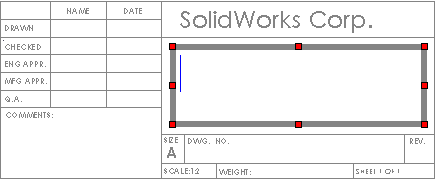
-
Při přetažení textu, který chcete zarovnat s dalším textem, se ukazatel změní na zarovnání doleva, zarovnání na střed nebo zarovnání doprava, podle toho, kde vyberete poznámku. Například, když vyberete levou část poznámky, změní se ukazatel na zarovnání doleva.
|
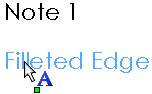
|

|

|
|
Zarovnání vlevo |
Zarovnání na střed |
Zarovnání vpravo |
Chcete-li odsadit poznámku, klepněte na klávesu Tab na začátku poznámky. Toto ale nelze použít uprostřed poznámky.
Poznámky ohybu jsou zobrazeny v pohledech výkresů, které obsahují plochá pole plechových dílů.
Prázdné poznámky, které jsou na obrazovce zobrazeny takto:  , nejsou zobrazeny v náhledech tisku ani na vytištěných stránkách.
, nejsou zobrazeny v náhledech tisku ani na vytištěných stránkách.
-
Poznámku A můžete přetáhnout do poznámky B a text z poznámky A je připojen k poznámce B. Formát poznámky B zůstane zachován. V tomto příklade je poznámka A vložena do poznámky B.
|

|
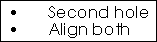
|
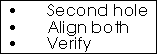
|
|
Poznámka A |
Poznámka B |
Výsledek |
Postup vytvoření poznámek:
Klepněte na Poznámka  v panelu nástrojů Popis nebo vyberte Vložit, Popisy, Poznámka. v panelu nástrojů Popis nebo vyberte Vložit, Popisy, Poznámka. Možnosti můžete zadat v PropertyManageru Poznámka. |
|
Pokud má poznámka odkazovou čáru, klepnutím umístěte její bod připojení. Klepněte znovu a umístěte poznámku, nebo klepněte a přetáhněte vymezovací rámeček.
|
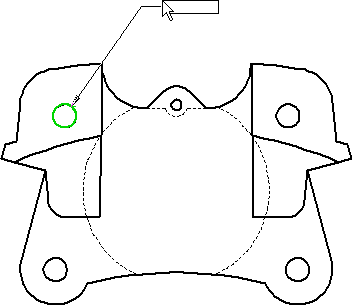
|
Chcete-li vytvořit vymezovací rámeček:
- nebo -
|
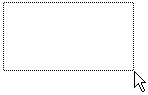

|
Zadejte text. Klepnutím na Enter přidejte nový řádek.
|

|
Zadejte možnosti pomocí panelu nástrojů Formát.
Klepněte v grafické ploše mimo poznámku. Tím ji dokončíte.
Ponechte si otevřený PropertyManager Poznámka a opakujte výše uvedené kroky, dokud nevytvoříte požadovaný počet poznámek.
U každé poznámky si můžete změnit text, vlastnosti a formátování.
Pro přidání více odkazových čar stiskněte při přetahování poznámky před jejím umístěním klávesu Ctrl. Pohyb poznámky se zastaví a objeví se druhá odkazová čára. Držte i nadále stisknutou klávesu Ctrl a poté klepnutím umístěte odkazovou čáru. Klepnete-li vícekrát, umístíte další odkazové čáry. Pusťte klávesu Ctrl a klepnutím umístěte poznámku.
Chcete-li změnit odsazení seznamů s odrážkami nebo číslovaných seznamů, klepněte pravým tlačítkem na poznámku v režimu úprav a vyberte Odrážky a číslování.
Klepněte na tlačítko OK  .
.
Očíslované seznamy v poznámkách:
Klepněte na Poznámka  v panelu nástrojů Popis nebo vyberte Vložit, Popisy, Poznámka.
v panelu nástrojů Popis nebo vyberte Vložit, Popisy, Poznámka.
Klepněte v grafické ploše na místo, kde chcete poznámku umístit.
Klepněte na Číslo  v místním panelu nástrojů Formát.
v místním panelu nástrojů Formát.
Zadejte hodnotu prvního řádku a stiskněte Enter.
Seznam pokračuje v pořadí.
Chcete-li seznam vytvořit automaticky bez klepnutí na Číslo  na panelu nástrojů Formát:
na panelu nástrojů Formát:
Klepněte na Poznámka  v panelu nástrojů Popis nebo vyberte Vložit, Popisy, Poznámka.
v panelu nástrojů Popis nebo vyberte Vložit, Popisy, Poznámka.
Klepněte v grafické ploše na místo, kde chcete poznámku umístit.
Zadejte počáteční číslo nebo znak seznamu (například 1, a, A, i, I).
Zadejte tečku a pak mezeru.
Zadejte hodnotu prvního řádku a stiskněte Enter.
Seznam pokračuje v pořadí.
Změna očíslovaného seznamu na seznam s odrážkami:
Vyberte všechny položky na očíslovaném seznamu.
Klepněte na Odrážka  v místním panelu nástrojů Formát.
v místním panelu nástrojů Formát.
Chcete-li vytvořit skládaný text:
Klepněte na Poznámka  v panelu nástrojů Popis nebo vyberte Vložit, Popisy, Poznámka.
v panelu nástrojů Popis nebo vyberte Vložit, Popisy, Poznámka.
Klepněte v grafické ploše na místo, kde chcete poznámku umístit.
Klepněte na Skládat  v místním panelu nástrojů Formát.
v místním panelu nástrojů Formát.
V dialogovém okně Skládaná poznámka zadejte možnosti a klepněte na OK.
Klepněte na tlačítko OK  .
.
Chcete-li vložit popis z poznámky v PropertyManageru Poznámka:
Vytvořte nebo upravte existující poznámku.
Umístěte kurzor, kam chcete vložit popis.
V PropertyManageru pod položkou Formát textu klepněte na Vložit Geometrickou toleranci , Vložit značku opracování povrchu
, Vložit značku opracování povrchu  , nebo Vložit Prvek základny
, nebo Vložit Prvek základny  .
.
Nastavte vlastnosti vybrané značky a klepněte na OK.
Klepněte na tlačítko OK  .
.
 Chcete-li upravit popis, poklepejte na něj a upravte jej v PropertyManageru nebo v dialogovém okně.
Chcete-li upravit popis, poklepejte na něj a upravte jej v PropertyManageru nebo v dialogovém okně.
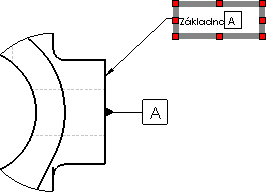
Chcete-li vložit popis nebo kótu do poznámky ve výkresu:
Vytvořte nebo upravte existující poznámku. |
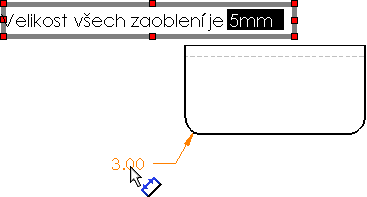
|
V grafické ploše vyberte existující popis nebo kótu.
Vyberete-li kótu se značkou nebo tolerancí, budou položky zahrnuty v poznámce. Klepněte na tlačítko OK  . .
 Chcete-li upravit popis nebo kótu, musíte upravit existující popis nebo kótu ve výkresu. Nemůžete upravit popisy nebo kóty v poznámkách, pokud byly vloženy z existujícího popisu nebo kóty. Když upravujete stávající popis nebo kótu, dojde k aktualizaci všech instancí daného popisu nebo kóty v listu. Chcete-li upravit popis nebo kótu, musíte upravit existující popis nebo kótu ve výkresu. Nemůžete upravit popisy nebo kóty v poznámkách, pokud byly vloženy z existujícího popisu nebo kóty. Když upravujete stávající popis nebo kótu, dojde k aktualizaci všech instancí daného popisu nebo kóty v listu.
 Popis nebo kótu lze skrýt klepnutím na Zobrazit, Skrýt/zobrazit popisy. Popis nebo kótu lze skrýt klepnutím na Zobrazit, Skrýt/zobrazit popisy.
|

|
Návod na aplikování ohraničení na celé poznámky nebo na jejich části:
Vytvořte nebo upravte existující poznámku.
Vyberte část poznámky, kam chcete aplikovat ohraničení. Chcete-li ohraničení kolem celé poznámky, přeskočte tento krok.
V PropertyManageru pod položkou Ohraničení nastavte možnost.
Klepněte na  .
.
Úprava textu poznámky:
Poklepejte na poznámku a upravte její text na místě.
Úprava vlastností poznámky:
Proveďte jeden z následujících kroků:
Vyberte jednu nebo více poznámek a upravte jejich vlastnosti v PropertyManageru Poznámka.
Klepněte na jednu nebo více poznámek pravým tlačítkem myši (při výběru skupiny poznámek podržte při výběru klávesu Ctrl).
Ke stávající poznámce můžete připojit i více odkazových čar – držte klávesu Ctrl a táhněte bod připojení odkazové čáry.
Návod na vložení pozice do poznámky:
Vyberte poznámku, kterou chcete upravit, nebo vytvořte poznámku.
Klepnutím na pozici ji umístěte do poznámky.
Volitelně můžete také upravit velikost písma pro text v pozici.
Příbuzná témata
Pozice